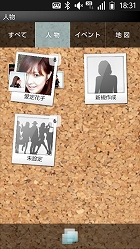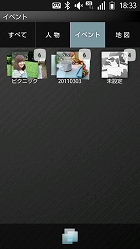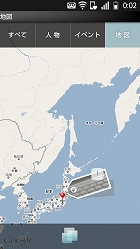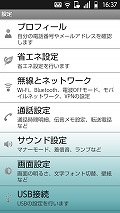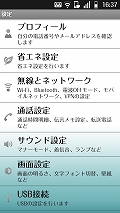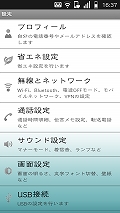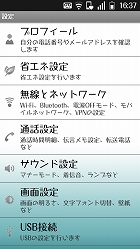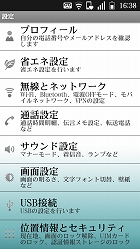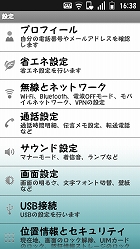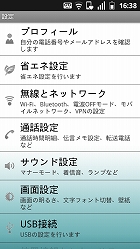“スマートフォンデビュー”する人にも最適――「IS05」の魅力を解剖する(2/2 ページ)
成長していく「TapFlow UI」でさらに使いやすく
ホーム画面は自分から積極的に変えていくことで使いやすくなるが、IS05にはシャープ独自の「TapFlow UI」というUIが搭載されており、カメラ、ピクチャー、アドレス帳の3つの機能が、自分の使い方に合わせてカスタマイズされ、自然と使いやすくなっていく。
カメラでは、よく使うメニューが記憶され、そのメニューアイコンが大きく表示される。カメラのファインダーはとてもシンプル。左の四角が重なり合ったアイコンをタップするとTapFlowメニューが表示され、右の小さな写真からプレビュー表示に移行する。直前に撮った画像をワンタッチで確認でき、さらにメニューを表示させてメールで送ったり、Twitterやmixiにアップロードしたりできる。



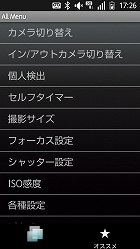 機能アイコンの大きさが異なり、よく使う機能ほど大きく表示されていく。すぐ目に入ってタッチもしやすい(写真=左端、左中)。ファインダーに表示されるアイコンは少なく、画面左下のアイコンをタップするとメニューが表示され、各種の設定ができる。右下には直前に撮った写真が小さく表示され、ここから撮った写真を確認できる(写真=右中)。「All Menu」から通常のサブメニューも表示可能(写真=右端)
機能アイコンの大きさが異なり、よく使う機能ほど大きく表示されていく。すぐ目に入ってタッチもしやすい(写真=左端、左中)。ファインダーに表示されるアイコンは少なく、画面左下のアイコンをタップするとメニューが表示され、各種の設定ができる。右下には直前に撮った写真が小さく表示され、ここから撮った写真を確認できる(写真=右中)。「All Menu」から通常のサブメニューも表示可能(写真=右端)撮った写真や動画を確認できる「ピクチャー」では、「人物」「イベント」「地図」のジャンル別に写真や動画が表示される。撮影場所の位置情報や日時、カメラの個人検出機能などと連動し、撮ったデータを自動的に分類。「誰を」「いつ」「どこで」撮影したのかがすぐ分かるようになっているので、写真を探す際に便利だ。PicasaウェブアルバムやTwitter、mixi、YouTubeとも連携しており、写真や動画をアップロードして友達と思い出を共有できる。



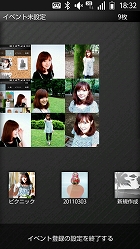 特定の人物だけをまとめたアルバムも作成できる。アルバムの表紙に使う写真を決め(写真=左端)、設定画面で写真をアルバムにドラッグ&ドロップすればOK(写真=左中)。設定した人物だけの写真を見られる(写真=右中)。イベントのアルバムも同様の方法で作成できる(写真=右端)
特定の人物だけをまとめたアルバムも作成できる。アルバムの表紙に使う写真を決め(写真=左端)、設定画面で写真をアルバムにドラッグ&ドロップすればOK(写真=左中)。設定した人物だけの写真を見られる(写真=右中)。イベントのアルバムも同様の方法で作成できる(写真=右端)アドレス帳では、通話やメールの履歴だけでなく、Twitterやmixiの投稿履歴も一覧で表示。登録した人物に関するコミュニケーション履歴をまとめて確認できる。個人検出機能を使うと写真もリンクされ、その人が写っている写真を自動で分類してくれる。
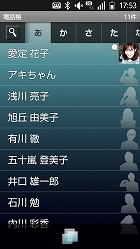
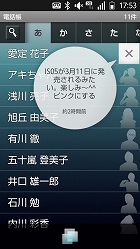
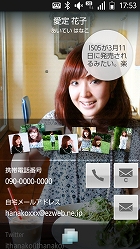
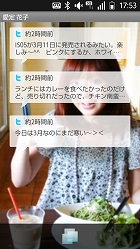 名前順の表示はケータイなどと同様のタブ式表示を採用している(写真=左端)。写真をタップすると、その人のTwitterのつぶやきなどがフキダシで表示される(写真=左中)。データごとに背景の画像も設定できるので、見た目も楽しくなる(写真=右中)。フキダシをタップすると、メールや電話の着信に加え、Twitterやmixiの投稿履歴まで時系列で一覧できる(写真=右端)
名前順の表示はケータイなどと同様のタブ式表示を採用している(写真=左端)。写真をタップすると、その人のTwitterのつぶやきなどがフキダシで表示される(写真=左中)。データごとに背景の画像も設定できるので、見た目も楽しくなる(写真=右中)。フキダシをタップすると、メールや電話の着信に加え、Twitterやmixiの投稿履歴まで時系列で一覧できる(写真=右端)選べるフォントで見やすく、自分らしく
全7種類もの多彩なフォントを搭載しているのもIS05の魅力だ。見やすいと定評のある「モリサワ 新ゴ R」や「LC明朝」のほか、かわいらしい「モリサワ はせトッポ R」、クラシカルな「モリサワ 陸隷」など全7種類から選べる。フォントを変えると、文字の視認性だけでなく画面のテイストもずいぶんと変わる。壁紙を変えるように、自分の好きなフォントに変えると愛着も増すだろう。フォントの変更は、メインメニューの「設定」→「画面設定」→「文字フォント切替」から行える。
ケータイメールや赤外線など、おなじみ機能に対応
以前のスマートフォンはケータイメールの送受信すらできないことが多く、スマートフォンへの乗り換えの際に高いハードルとなっていたが、IS05なら安心だ。「〜@ezweb.ne.jp」のEメールアドレスをケータイからそのまま引き継いで利用でき、auの電話番号でやりとりできるCメールにも対応。もちろん絵文字が使え、デコレーションメールも送受信可能だ。さらに、日本のケータイでは必須といえる赤外線通信やおサイフケータイ、ワンセグなどのおなじみの機能もしっかり搭載している。
赤外線通信に関しては、IS03では受信しかできなかったが、IS05では送信もできる「赤外線送受信」アプリを搭載。最大4Mbpsの高速通信が可能で、プロフィールや写真、アドレス帳データなどを簡単な操作で送受信できる。ケータイとのアドレス交換も、これで心配不要だ
おサイフケータイは、まだケータイほど対応サービスは多くないが、かざすだけで素早く買い物の支払いができる電子マネーの「Edy」や「モバイルWAON」、ANAのチケットレスサービス「SKiP」が利用できる「旅達空間」などのサービスがすでにスマートフォンに対応している。IS05のメインメニューには「おサイフケータイ」のアイコンが用意され、そこからおサイフケータイ用のアプリをダウンロードするサイトにアクセスできる。対応サービス情報もこまめに更新されているので、時々チェックしてみるといいだろう。
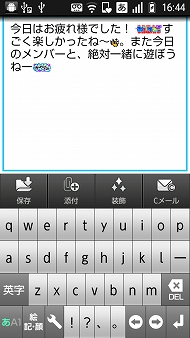
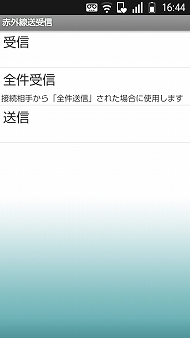
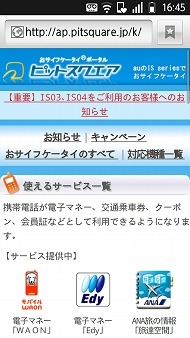 auケータイで使っていたメールアドレスをIS05でも利用できる。絵文字も使え、デコレーションメールも送受信できる(写真=左)。赤外線通信は受信だけでなく、送信もできるようになった(写真=中)。「おサイフケータイ」からサービス紹介サイトの「ピットスクエア」にアクセス。ここで各種サービスに対応するアプリをダウンロードして利用する(写真=右)
auケータイで使っていたメールアドレスをIS05でも利用できる。絵文字も使え、デコレーションメールも送受信できる(写真=左)。赤外線通信は受信だけでなく、送信もできるようになった(写真=中)。「おサイフケータイ」からサービス紹介サイトの「ピットスクエア」にアクセス。ここで各種サービスに対応するアプリをダウンロードして利用する(写真=右)ケータイからスマートフォンに初めて機種変更する人は、文字入力のしやすさも気になる部分だろう。IS05では、ケータイ向けの日本語入力システムとして実績のある「iWnn」をIS05向けにアレンジした「iWnn IME-SH edition」を搭載。季節や時間帯を判断して、シチュエーションに合った変換候補を表示する。また、最初の1文字を入力後、「→」をタップすると、その回数に応じた変換候補を表示する「ワイルドカード」入力にも対応している。
タッチの反応もよく、ケータイのテンキーと同様に、キーを何度も押してもレスポンスが遅れることはほとんどない。テンキーモードでは、4方向にキーをフリックして素早く入力できるフリック入力にも対応。もちろん、QWERTY方式のソフトウェアキーボードも利用できるので、使いながら自分に合った入力方法を選ぶといいだろう。
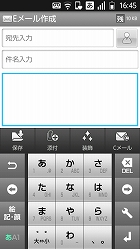
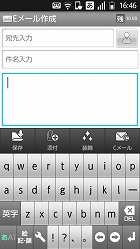

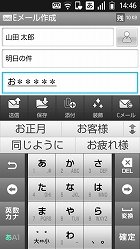 ケータイと同じテンキーと、英語の入力がしやすいQWERTYキーボードを用意(写真=左端、左中)。テンキーはフリック入力に対応している(写真=右中)。スパナアイコンをタップするとキーボードを切り替えられる。最初の1文字だけ入力し、後は「→」をプッシュすると、その数に応じて変換候補を表示する「ワイルドカード」入力(写真=右端)。
ケータイと同じテンキーと、英語の入力がしやすいQWERTYキーボードを用意(写真=左端、左中)。テンキーはフリック入力に対応している(写真=右中)。スパナアイコンをタップするとキーボードを切り替えられる。最初の1文字だけ入力し、後は「→」をプッシュすると、その数に応じて変換候補を表示する「ワイルドカード」入力(写真=右端)。スマートフォンは画面がケータイよりも大きいので、メール作成中はのぞき見が気になるところ。ディスプレイの保護シートを貼るのもいいが、IS05には、カラフルなフィルタ画像でのぞき見を防ぐ「カラーベールビュー」に対応しており、ステータスバーからオン/オフにできる。
コンパクトでありながら、Android 2.2や高速のチップセットを搭載するなど、ハイスペックモデルといってもいいほど完成度の高いIS05。細かい部分で先行モデルよりバージョンアップされており、キビキビ動く性能のいいコンパクトカーのような印象だ。ケータイから乗り換えるにあたっても不安要素がなく、サイズと機能どちらもバランスが取れている。スマートフォンを初めて使う人をはじめ、男女問わず幅広い層にお勧めしたい。
関連リンク
Copyright © ITmedia, Inc. All Rights Reserved.
提供:シャープ株式会社
アイティメディア営業企画/制作:ITmedia +D 編集部/掲載内容有効期限:2011年3月29日